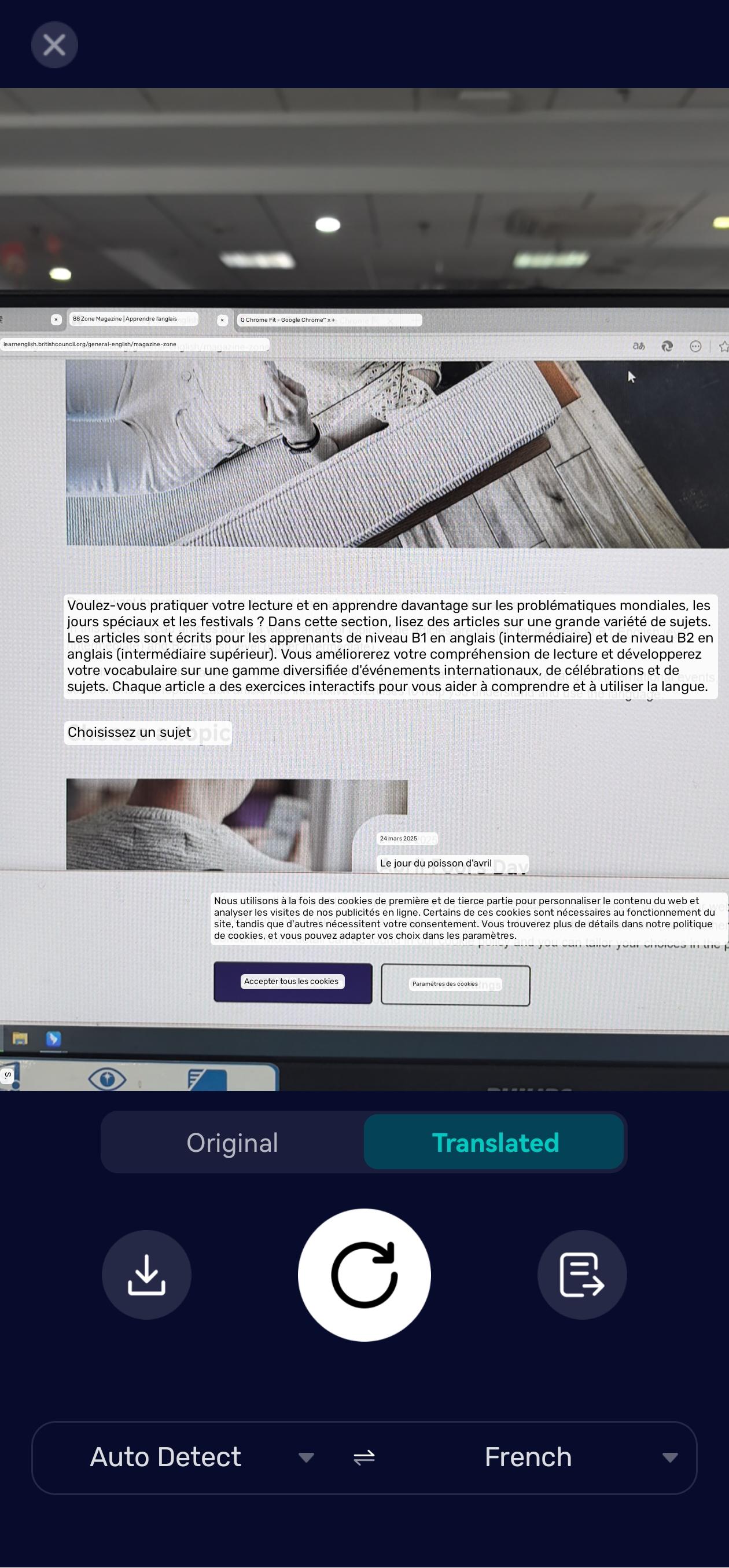Столкнулись с языковыми барьерами во время звонков? Нужен мгновенный перевод для видеозвонков в WhatsApp/WeChat? Или хотите перевод в реальном времени для личных встреч? AI Phone — это ваше универсальное решение! Это инновационное приложение использует передовые технологии ИИ для предоставления мгновенного перевода на более чем 150 языков и акцентов для телефонных звонков, видеозвонков/голосовых звонков (WhatsApp/WeChat) и личных встреч. Идеально для профессионалов, путешественников и многоязычных семей, AI Phone разрушает языковые барьеры с помощью мгновенного перевода.
Как скачать и установить
AI Phone можно скачать как из App Store, так и из Google Play Store.
Для пользователей iOS откройте приложение App Store. Нажмите кнопку «Скачать», чтобы начать загрузку и установку.
Для пользователей Android откройте Google Play Store. Нажмите кнопку «Установить», чтобы начать загрузку и установку.
Добро пожаловать!
Теперь, когда установка завершена, вы можете начать процесс базовой настройки.
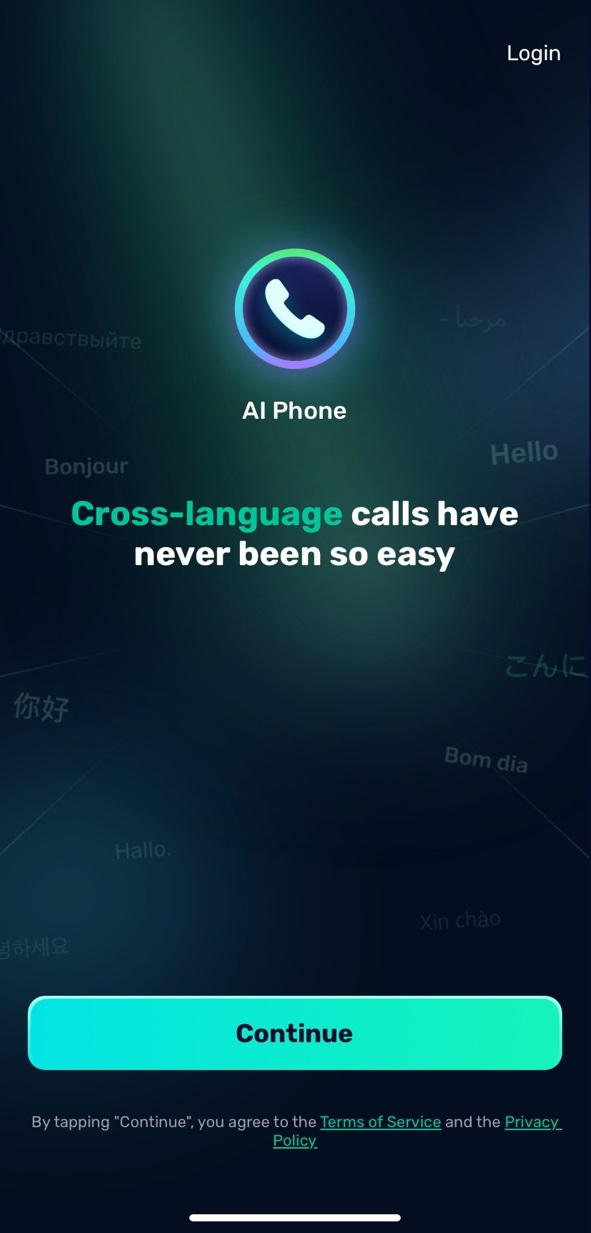
AI Phone предлагает гибкие варианты подключения, чтобы удовлетворить ваши потребности в общении. Большинство пользователей начинают с привязки своего текущего номера телефона, чтобы разблокировать перевод в реальном времени для звонков, видеозвонков/голосовых звонков в WhatsApp/WeChat и личных встреч. Этот простой процесс включает в себя подтверждение вашего номера через SMS всего в три шага. Для тех, кто ценит конфиденциальность, доступен второй номер США с подпиской, который предоставляет дополнительные функции, такие как голосовая почта, переадресация звонков и планирование рабочего времени, при этом ваш личный номер остается защищенным.
Как привязать свой номер к AI Phone
Шаг 1.Перейдите в раздел «Я», затем нажмите на свою фотографию профиля и выберите «Мой идентификатор звонящего».
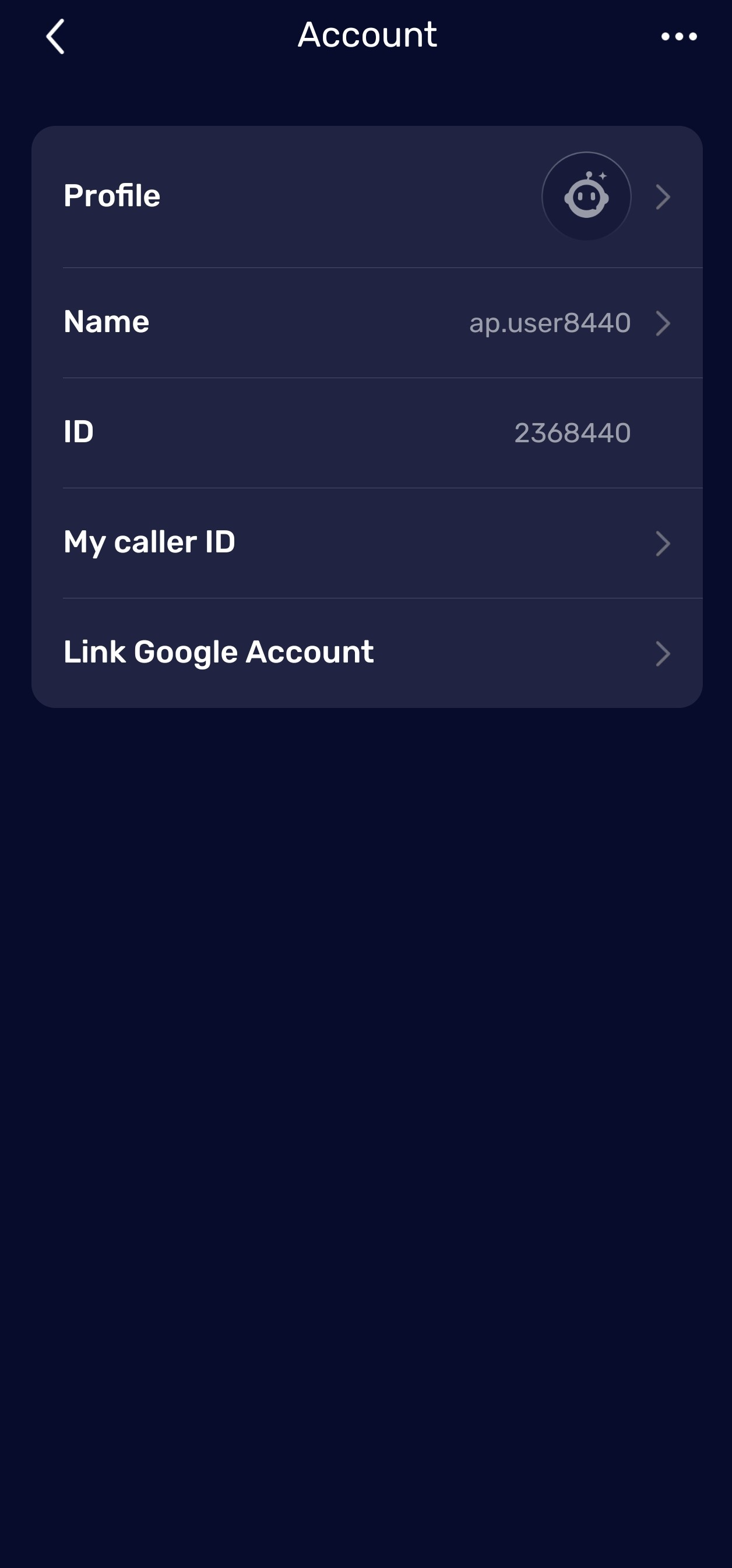
Шаг 2.Введите ваш номер телефона и нажмите «Продолжить».
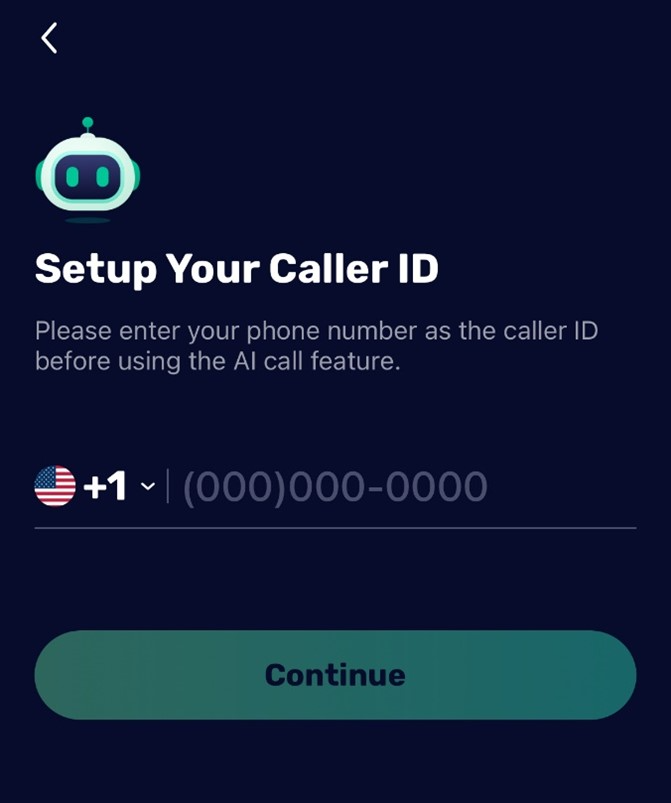
Шаг 3.Введите код подтверждения, отправленный на ваш номер, и нажмите «Продолжить».
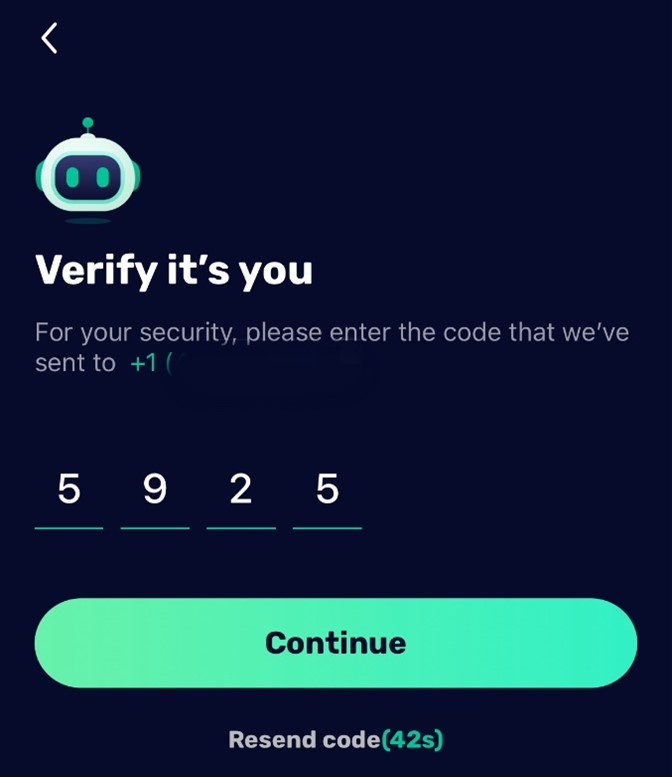
Готово! Вы можете начать мгновенный перевод звонков!
Как получить второй номер телефона
Шаг 1.Перейдите в раздел «Я», нажмите «Добавить новый номер» в разделе «Управление моими номерами» и выберите «Продолжить».
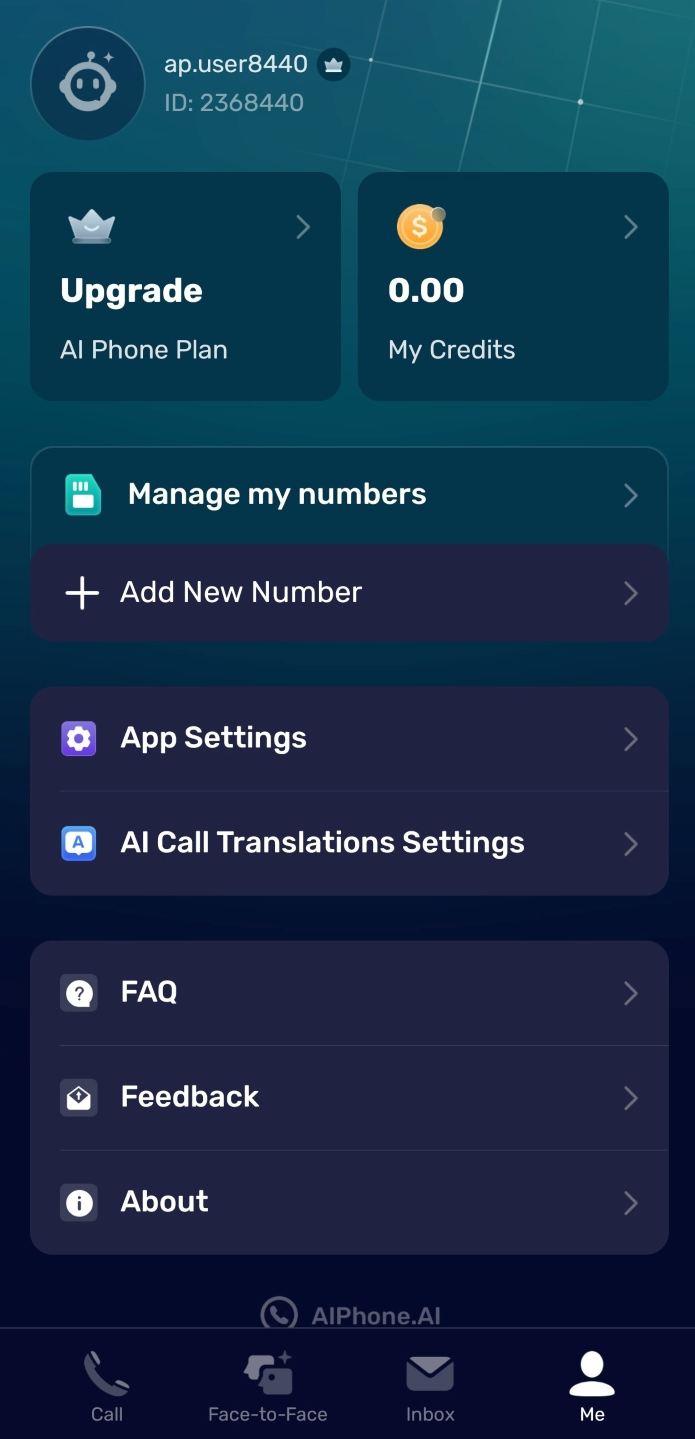
Шаг 2.Выберите желаемый код региона и нажмите «Продолжить».
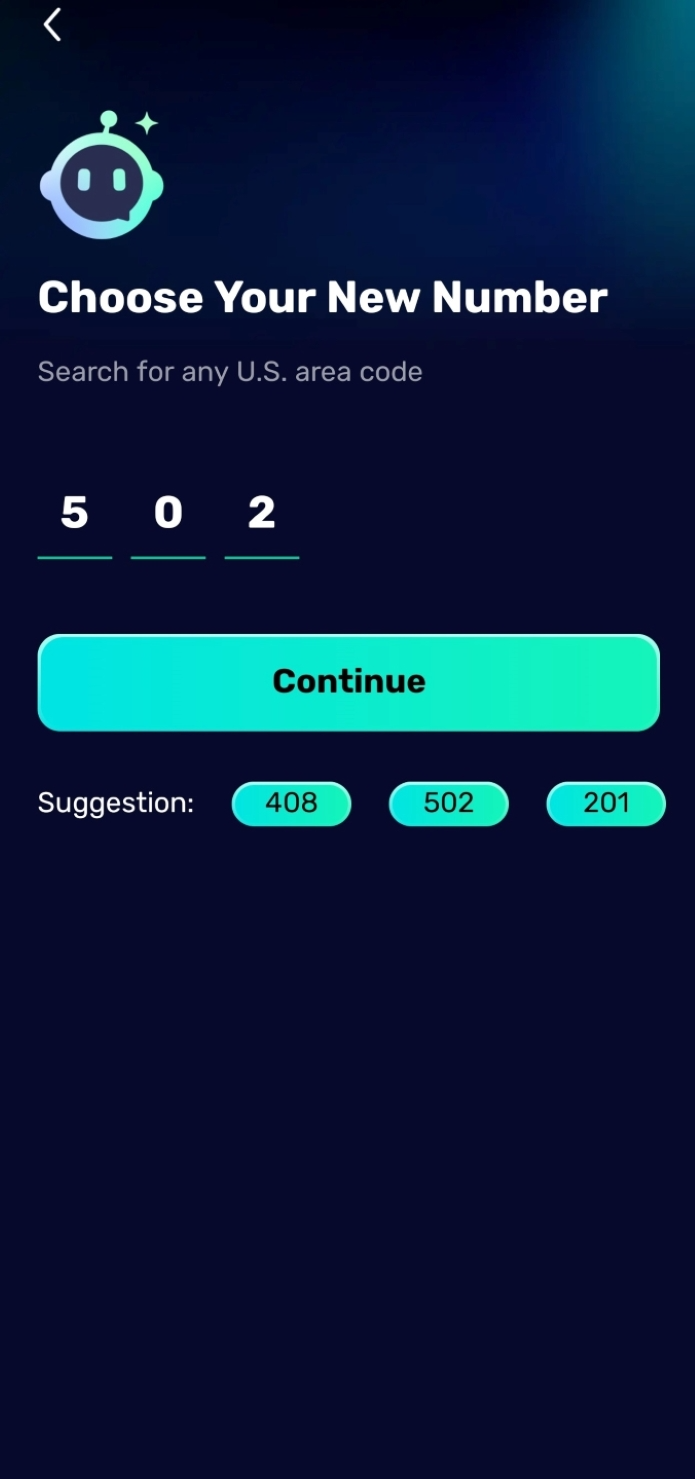
Шаг 3.Выберите номер из предложенных вариантов. Если ни один из номеров вам не подходит, вернитесь на предыдущий шаг, чтобы выбрать другой код региона.
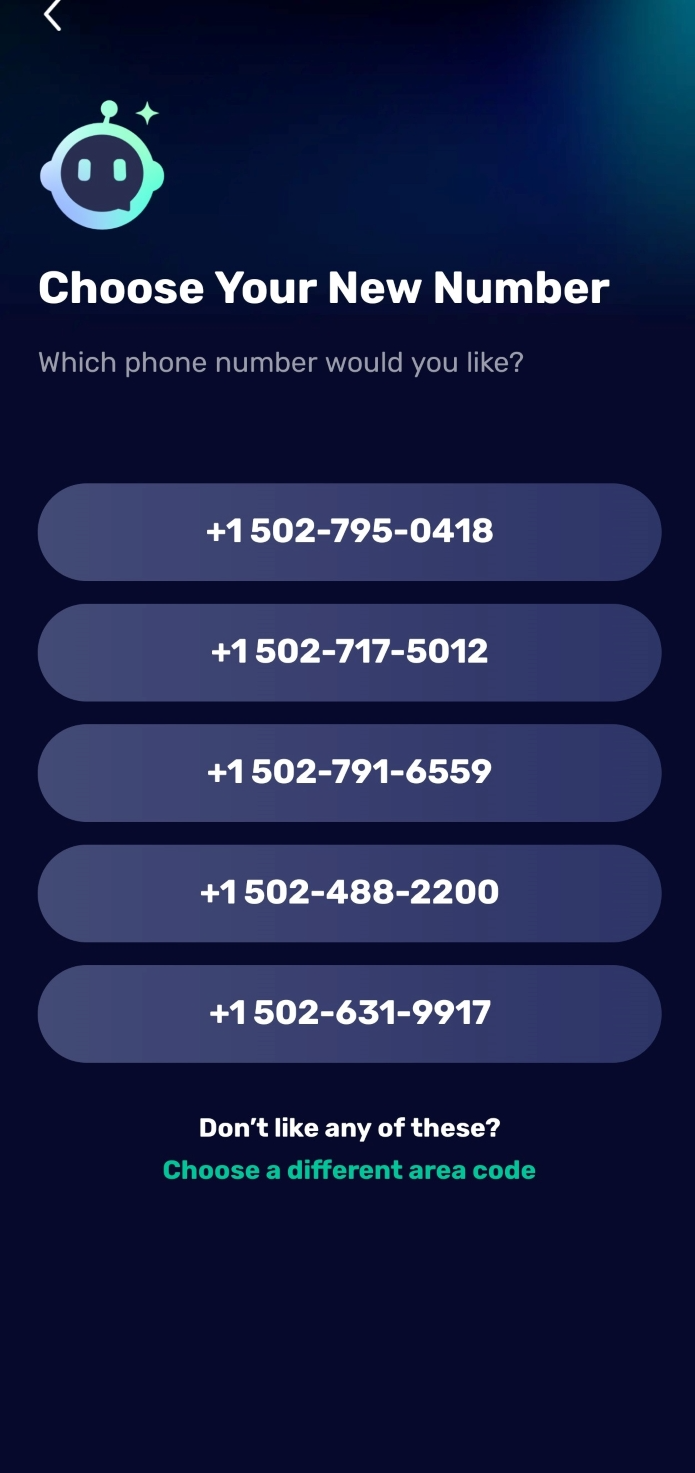
Шаг 4.Выберите желаемый тариф и нажмите «Продолжить», чтобы завершить процесс оформления.

Теперь ваш новый номер успешно приобретен! Вы можете просматривать и управлять им, нажав «Управление моим номером» на странице «Я».
Как использовать перевод звонков в реальном времени
AI Phone революционизирует межъязыковое общение с тремя основными режимами перевода, предназначенными для ясности и удобства:
- Субтитры и перевод звонков: отображение двухъязычных субтитров на экране во время звонков, что делает разговоры доступными для носителей других языков и людей с нарушениями слуха.
- Двусторонний голосовой перевод: позволяет вести естественные диалоги, переводя вашу речь на язык собеседника в реальном времени и наоборот — идеально для свободных международных разговоров.
- Печать для озвучивания: отправляйте сложные данные (например, адреса или электронные почты), печатая или вставляя текст, который ИИ переводит и озвучивает для другой стороны.
Работая на базе продвинутой многоязычной модели, AI Phone легко справляется с акцентами, диалектами и смешанными языками, обеспечивая точность переводов даже в сложных ситуациях. Будь то переговоры по бизнесу, общение с друзьями за границей или решение вопросов во время путешествий, AI Phone без усилий преодолевает языковые барьеры.
Учебник по переводу звонков в реальном времени
Шаг 1.Нажмите кнопку «Звонок» внизу AI Phone. Вы можете ввести номер телефона вручную или выбрать контакт из списка. Нажмите на значок телефона, чтобы начать.
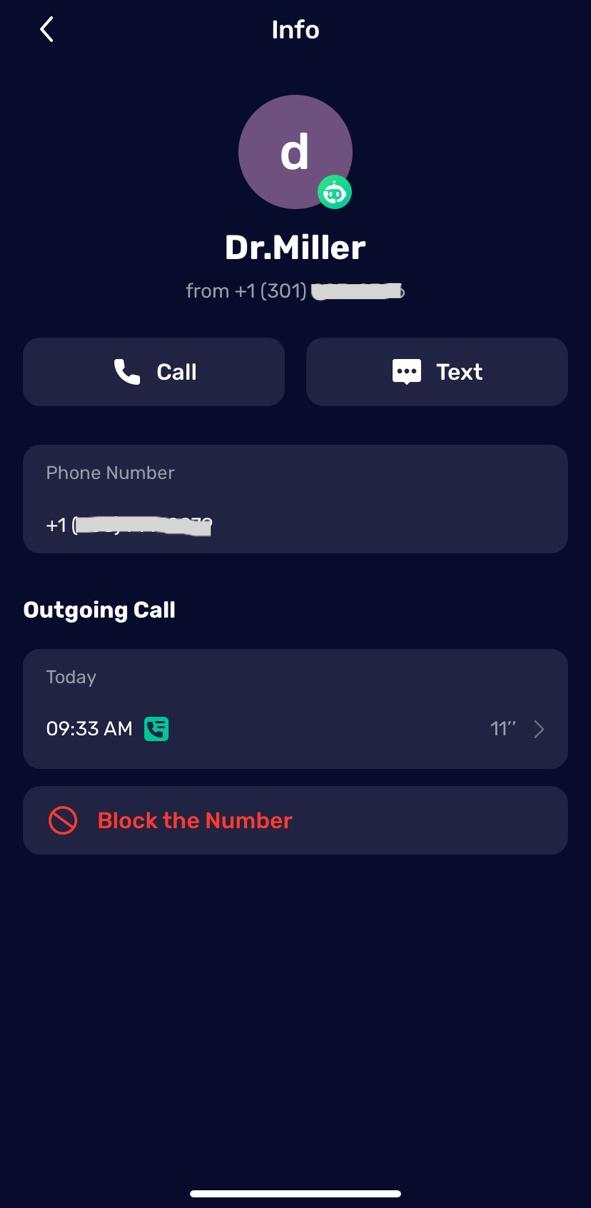
Шаг 2.Активируйте «Перевод звонков AI» и выберите свой язык и язык собеседника.
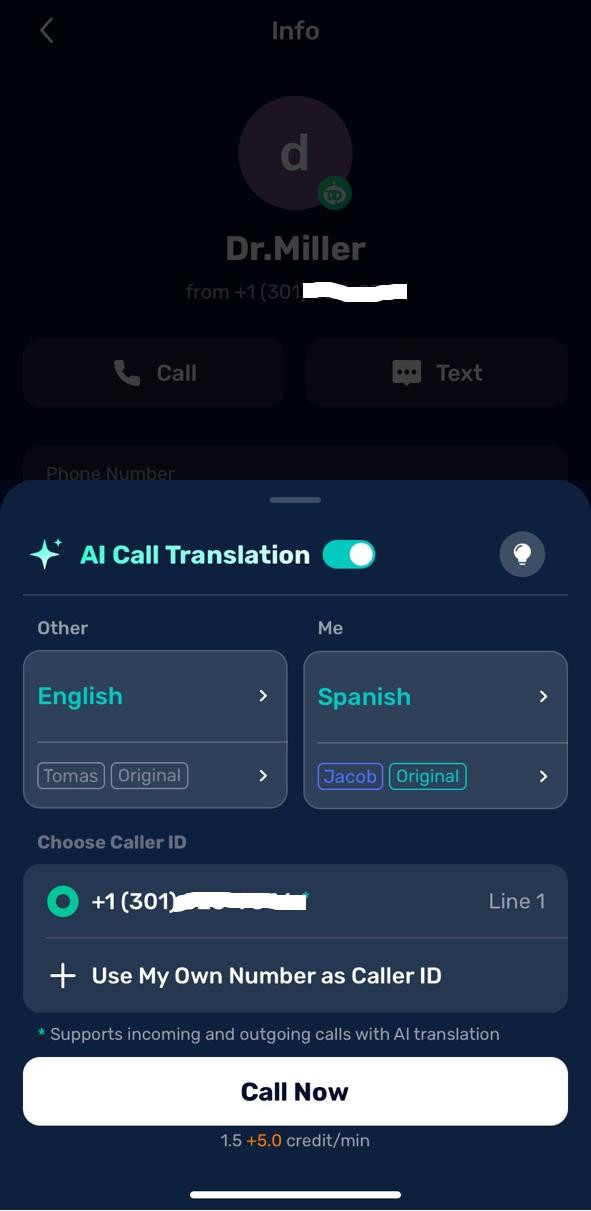
Шаг 3.Вы можете настроить дополнительные параметры, нажав кнопки в настройках языка, чтобы активировать функции, такие как «Перевод речи», «Отключить оригинальный голос» или «Выбор голоса переводчика» для обеих сторон. Это позволит активировать двусторонний голосовой перевод в реальном времени.
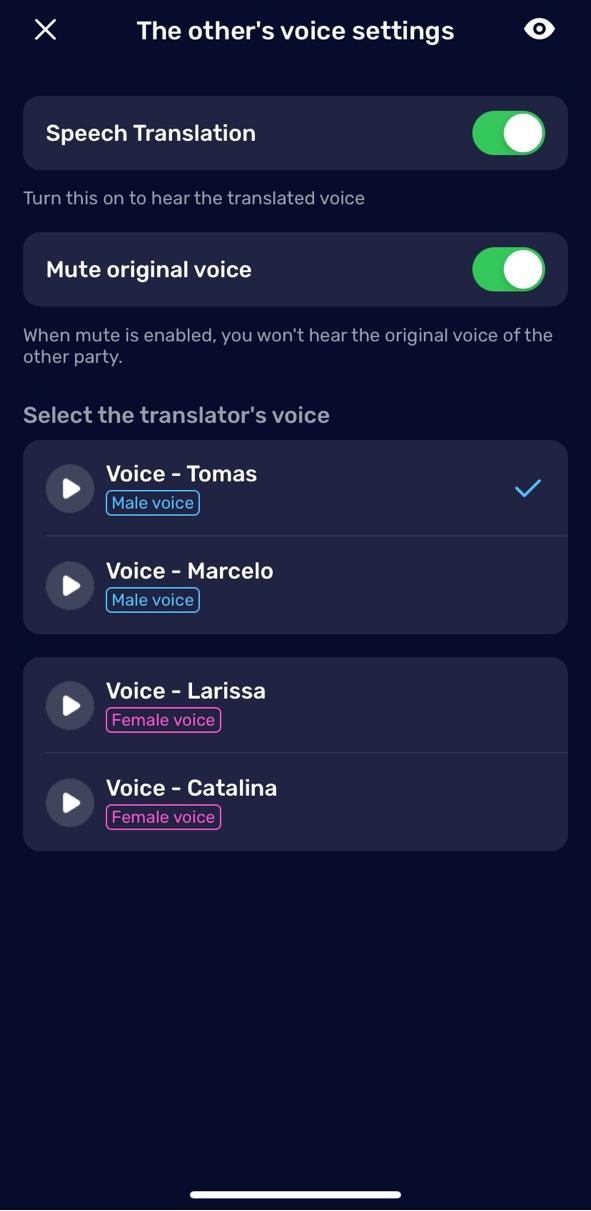
Шаг 4.Выберите свой идентификатор звонящего и нажмите «Позвонить сейчас», чтобы начать разговор. Наслаждайтесь переводом в реальном времени во время звонка.

Eсли вы хотите общаться с помощью текста, нажмите «Печать для озвучивания», введите ваше сообщение, и оно будет переведено в реальном времени.
Шаг 5.После завершения звонка перейдите в раздел «Транскрипты» на вкладке «Звонки». Выберите звонок, чтобы просмотреть «Обзор разговора», ИИ-резюме и добавить «Заметки». Используйте меню в правом верхнем углу, чтобы искать или делиться транскриптами.
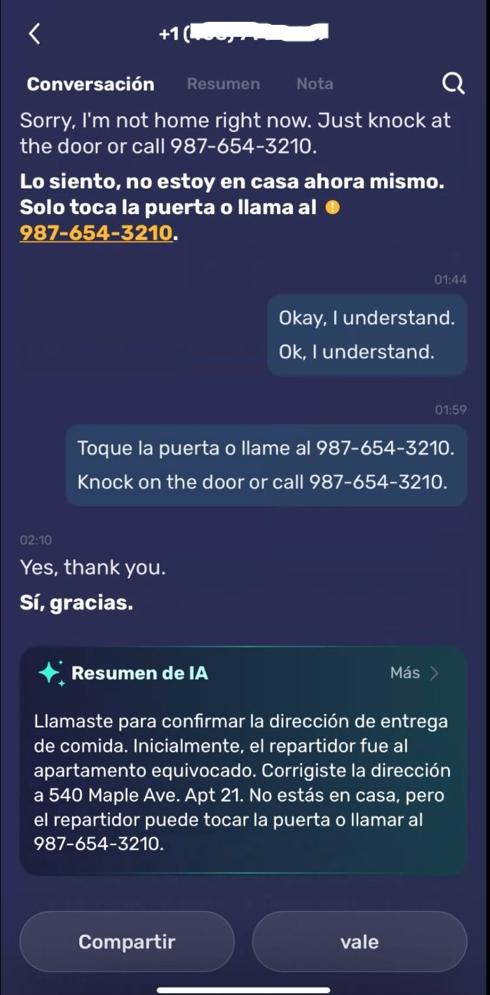
Как использовать перевод видеозвонков WhatsApp/WeChat
Шаг 1.Нажмите на значок камеры на странице «Звонок» и выберите «Перевод звонков WeChat» или «Перевод звонков WhatsApp».
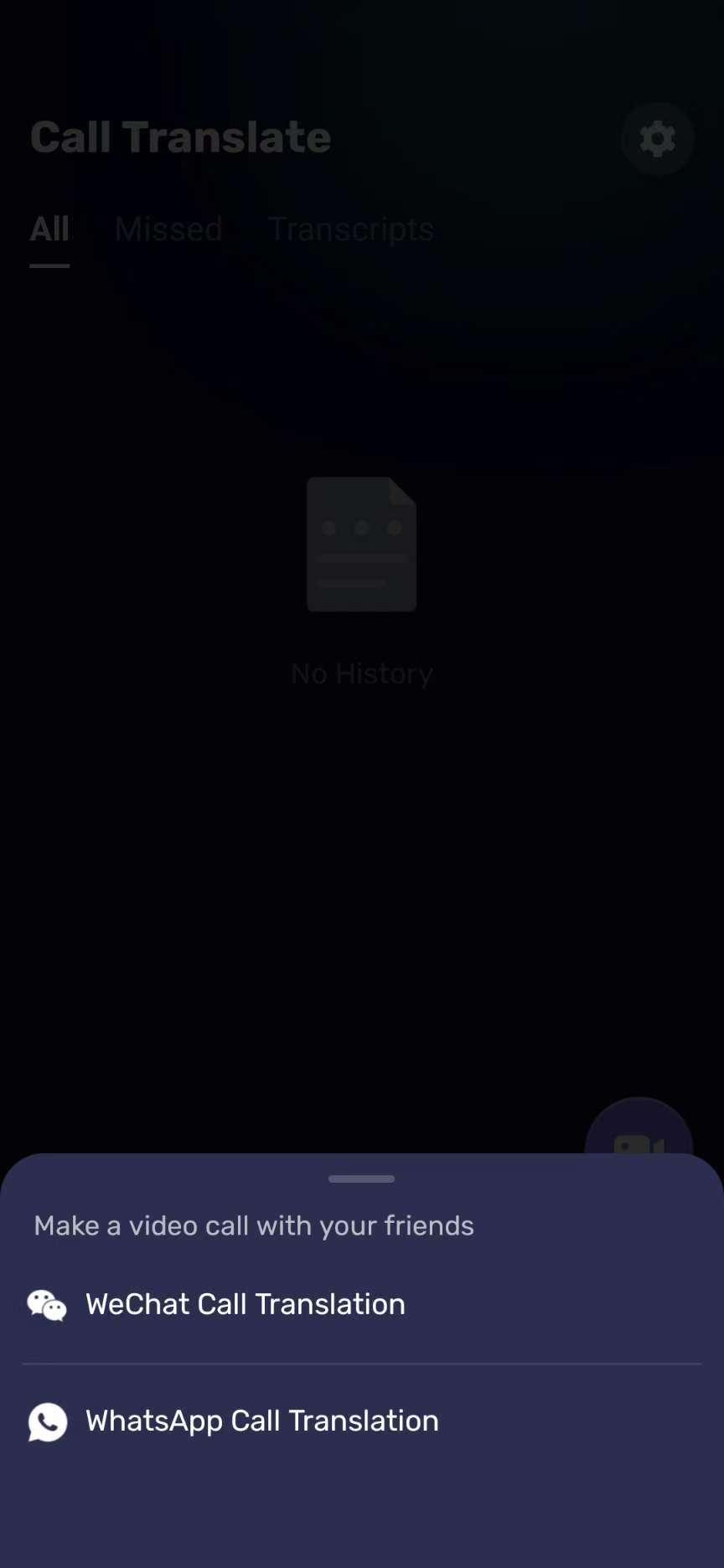
Шаг 2.Выберите свой язык и язык вашего контакта, затем выберите «Видеозвонок» или «Голосовой звонок».
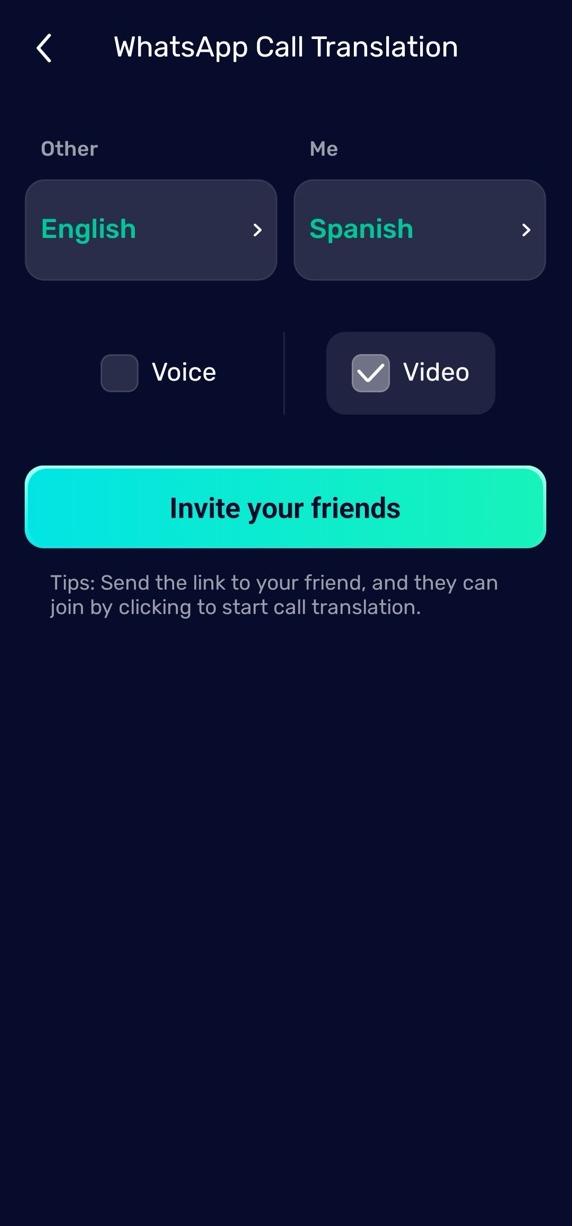
Шаг 3.Поделитесь ссылкой через ваше приложение для обмена сообщениями. Как только ваш контакт перейдет по ссылке, будет активирован перевод в реальном времени.
Как использовать перевод для личных встреч
перевод для личных встреч
Шаг 1.Нажмите «Личное общение», затем нажмите «Перевести сейчас».
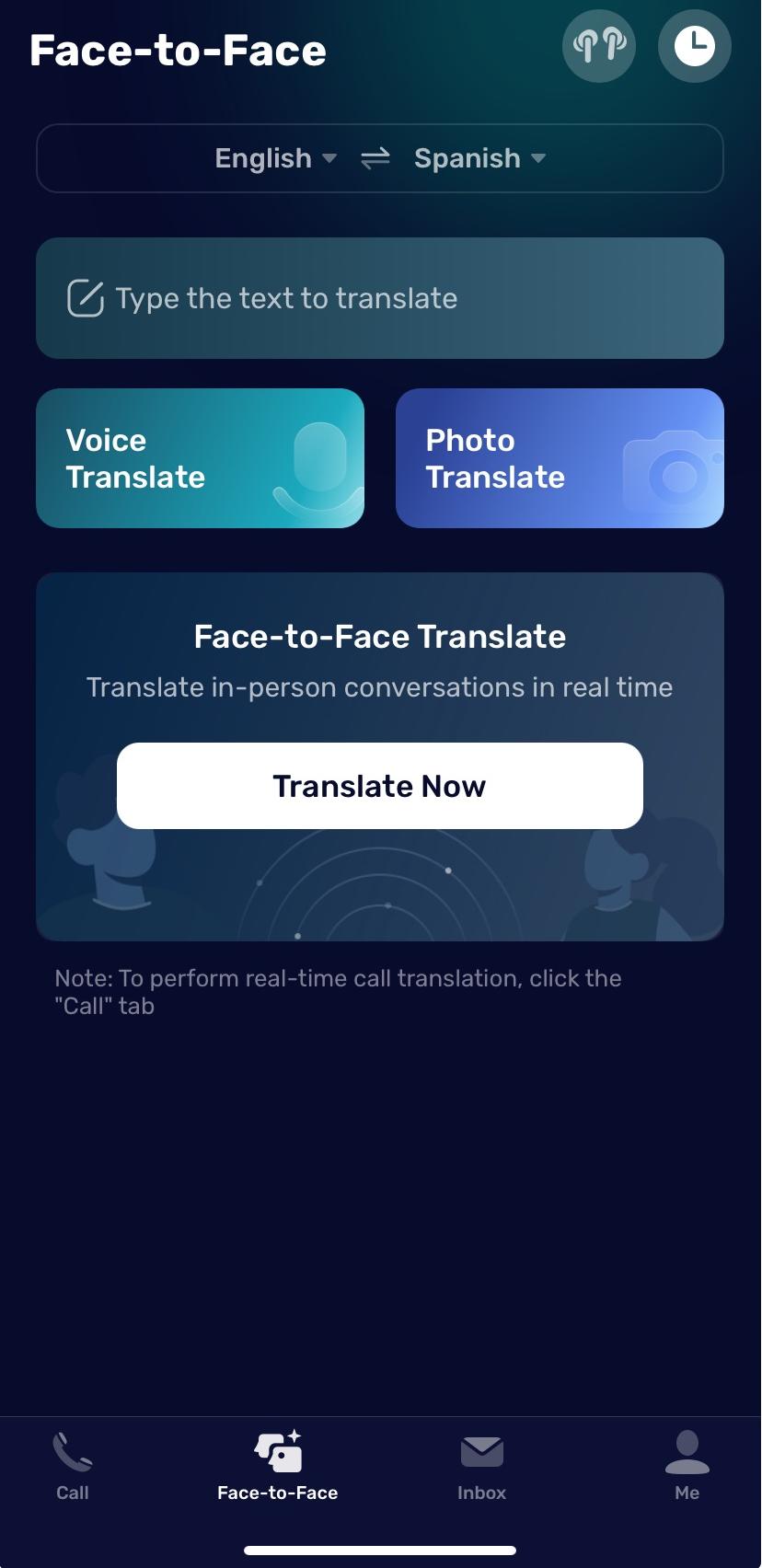
Шаг 2.Нажмите на язык рядом с иконкой микрофона, чтобы выбрать ваш язык и родной язык вашего партнера.
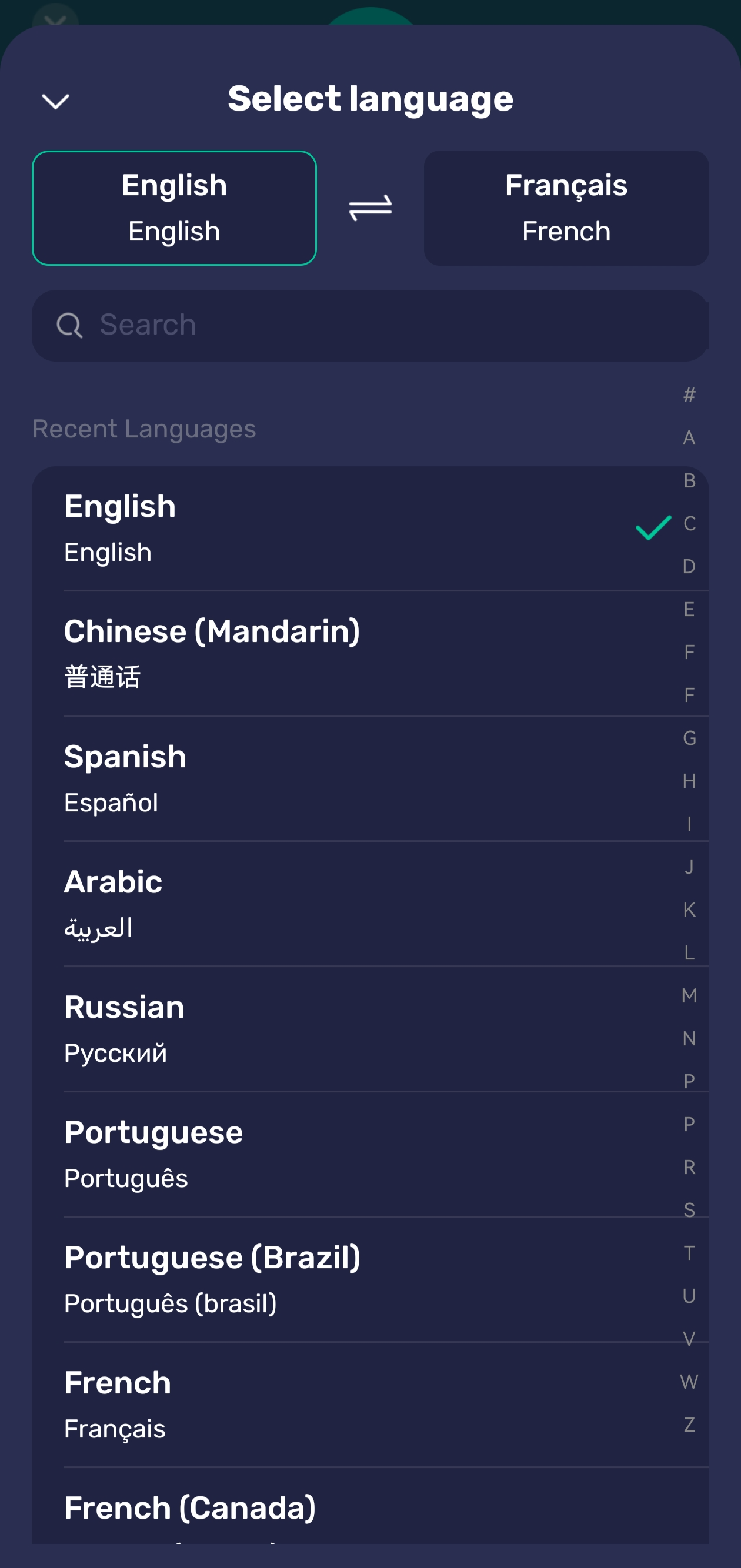
Шаг 3.Нажмите на микрофон, чтобы начать запись. Нажмите снова, чтобы остановить. Ваш собеседник увидит ваше сообщение на своем родном языке.
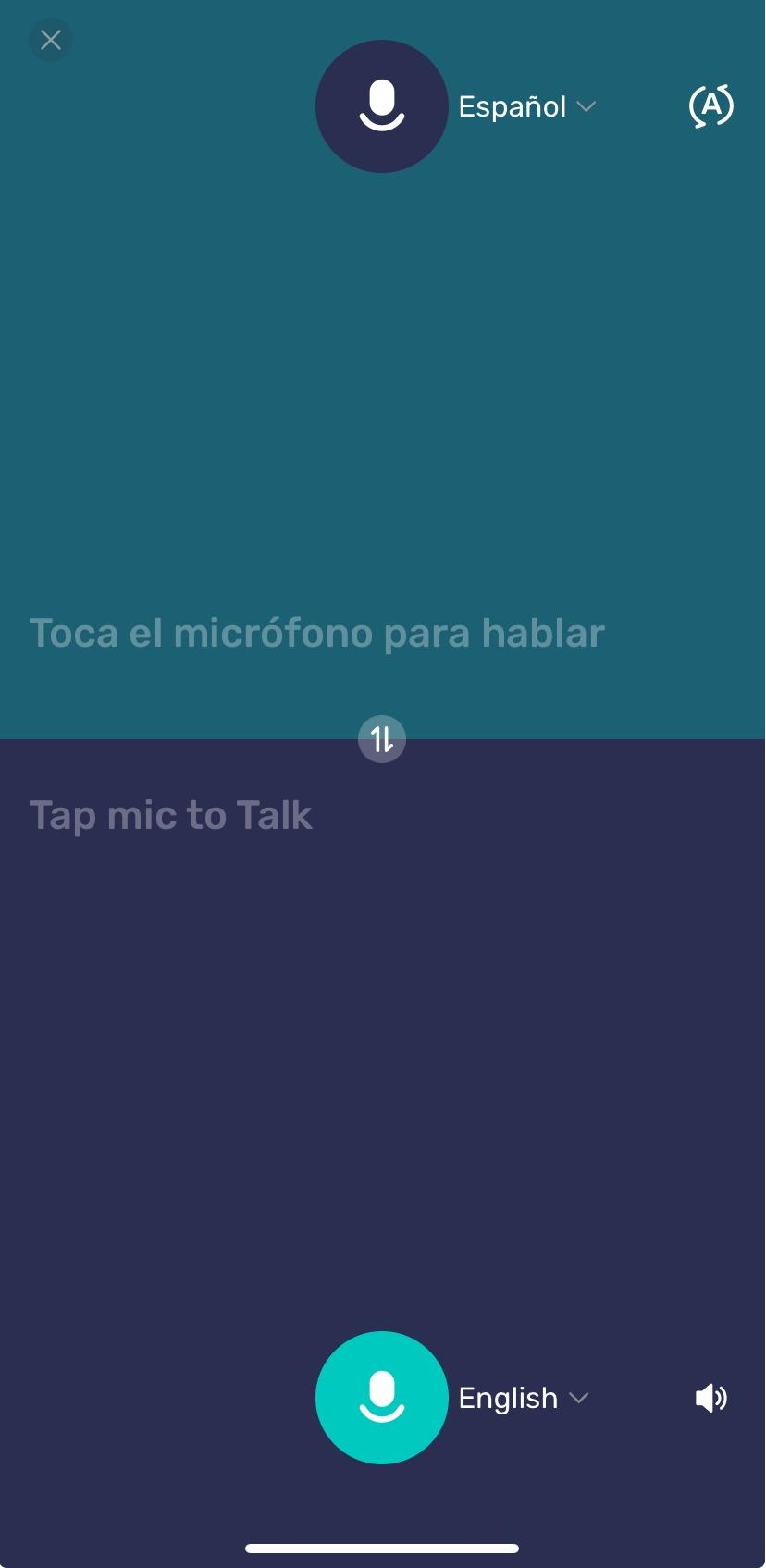
Перевод фотографий
Шаг 1.Нажмите «Личное общение», затем выберите «Перевод фотографий».
Шаг 2.Выберите исходный и целевой языки внизу экрана.
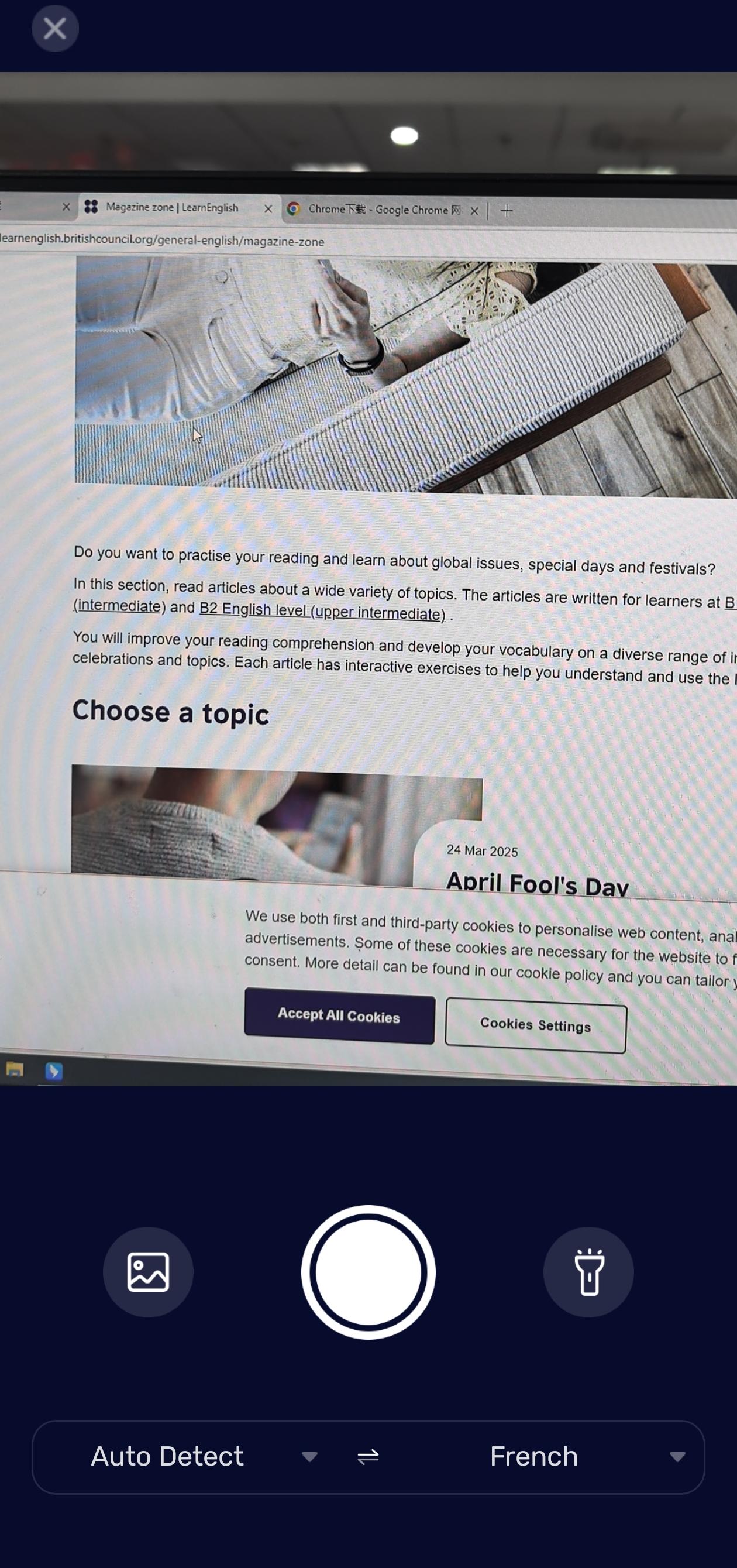
Шаг 3.Нажмите «Фото», чтобы выбрать изображение для перевода, или используйте камеру для съемки нового контента, затем просмотрите перевод.